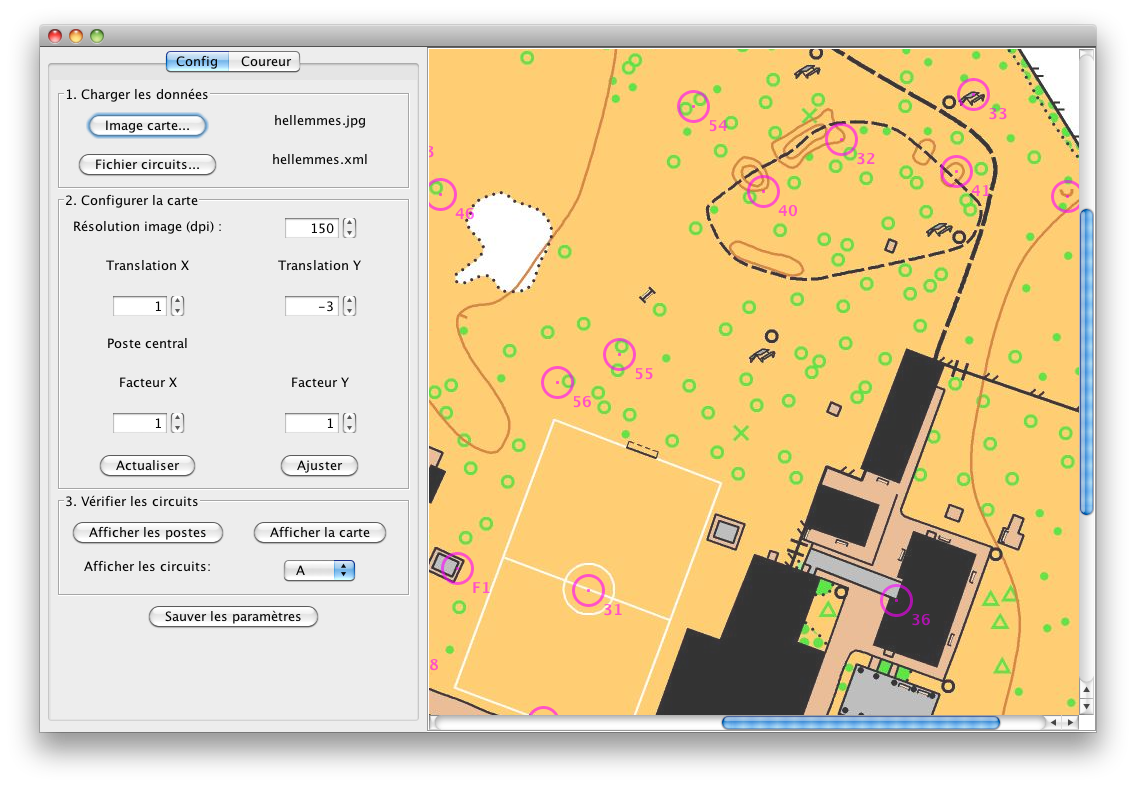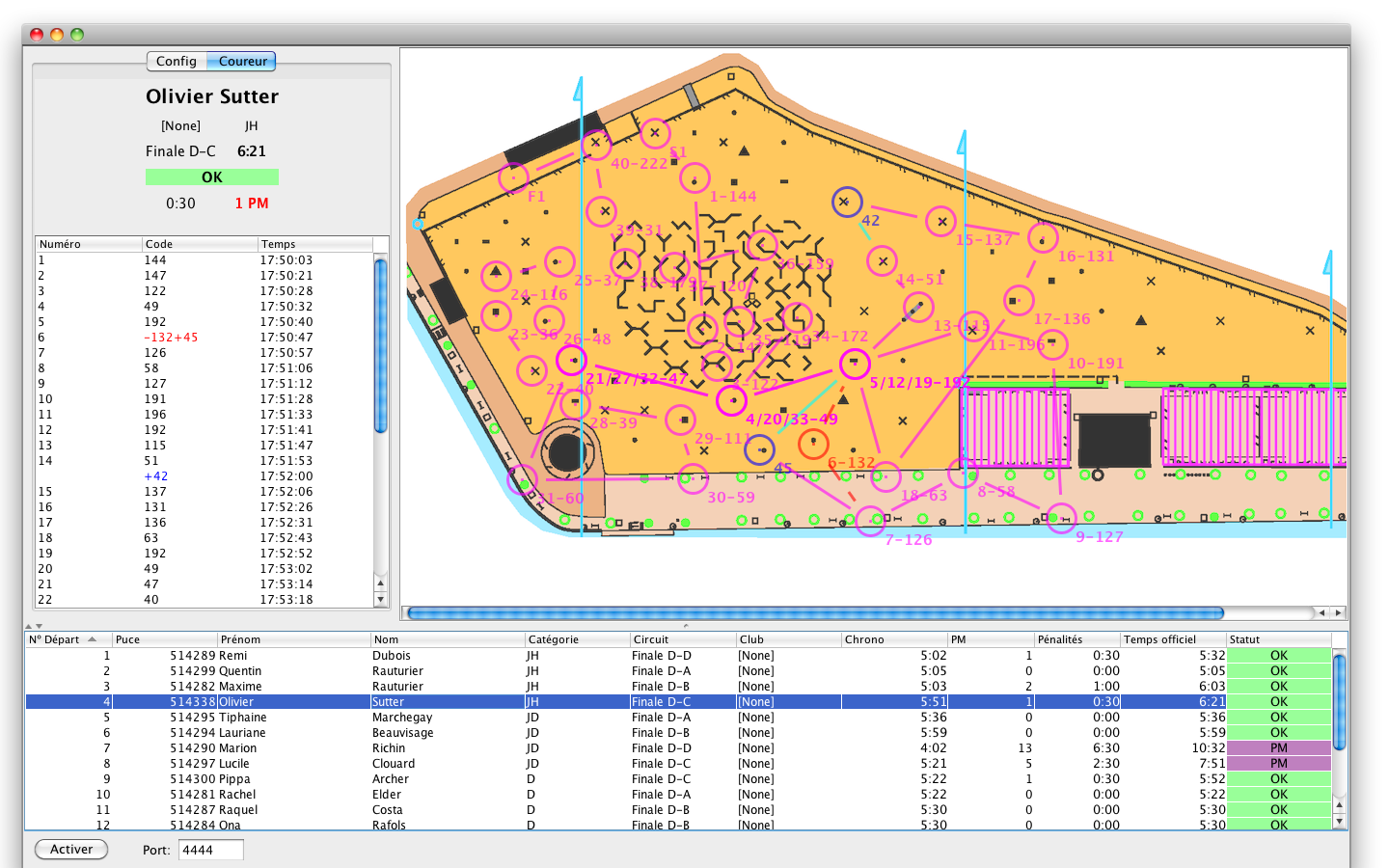LiveMap et Animation
La barre d’outils contient deux boutons pour l’analyse directe et l’animation de course.

La loupe ouvre la LiveMap, un visualisation spéciale pour comprendre facilement les traces. L’antenne ouvre une boîte de dialogue pour démarrer la diffusion des puces lues vers un serveur GecoLive.
Fonctionnalités expérimentales.
LiveMap pour visualisation et analyse en direct
La LiveMap complémente la trace en offrant une visualisation intuitive des postes manquants ou en trop. Même dans les cas complexes (papillons), les deux outils ensembles permettent de comprendre facilement les erreurs commises par les coureurs.
Une fois la fenêtre ouverte, la sélection d’un coureur dans l’onglet Coureurs affichera sa trace sur la LiveMap. Les postes validés sont en magenta. Les postes et tronçons manquants sont affichés en pointillés rouges. Les postes poinçonnés hors circuit sont en bleu et cyan pour les tronçons.
Configuration :
- chargez un fichier image pour la carte
- chargez un fichier XML avec les circuits
Il est recommandé d’exporter ces fichiers depuis OCAD. Des problèmes peuvent survenir avec d’autres logiciels.
Voir Calibration de la LiveMap pour ajuster la carte et les postes. Vous pouvez ensuite contrôler l’affichage des postes et circuits avec les boutons en base.
N’oubliez pas de Sauver les paramètres. Geco va créer un fichier live.prop dans le dossier de course pour charger les paramètres automatiquement la prochaine fois. Vous pouvez transférer ce fichier sur n’importe quel ordinateur utilisant la LiveMap ou GecoLive pour cette course.
GecoLive pour l’animation
GecoLive est une application dédiée à l’animation : elle permet de montrer le parcours d’un coureur dès qu’il a lu sa puce dans Geco. Le commentateur peut aussi voir les autres concurrents. GecoLive peut tourner sur un autre ordinateur en recevant les information via un réseau.
Configuration :
- lancez GecoLive en ligne de commande :
java -jar gecoXXX.jar net.geco.live.GecoLive - démarrez le serveur GecoLive en cliquant sur le bouton Activer dans le coin en bas à gauche (vérifiez le numéro de port)
Plusieurs instances de Geco peuvent envoyer des données au même serveur GecoLive :
- ouvrez la fenêtre de diffusion live en cliquant sur l’antenne
- renseignez l’adresse et le numéro de port de la machine où GecoLive est lancé
- cliquez ok, la diffusion commence
Il est possible d’interrompre à tout moment la diffusion en recliquant sur le bouton antenne.
Autre configuration :
- Geco n’envoie que les informations de la lecture des puces et non les changements manuels influant sur les résultats ; par conséquent, GecoLive n’est pas fiable pour annoncer des résultats: il affiche juste les traces.
- pour permettre au commentateur d’annoncer les résultats, lancez un serveur web et utilisez la fonction d’export auto depuis l’ onglet Résultats.